6.5.3 添加第二个部件
Step1.添加第二个部件。在“添加组件”对话框中单击 按钮,选择D:\ug7.1\work\ch06\ch06.05\part_02.prt,然后单击
按钮,选择D:\ug7.1\work\ch06\ch06.05\part_02.prt,然后单击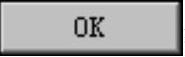 按钮。
按钮。
Step2.定义放置定位。在“添加组件”对话框的 区域的
区域的 选项栏中选取
选项栏中选取 选项;选中预览区域的
选项;选中预览区域的 复选框,单击
复选框,单击 按钮。此时系统弹出图6.5.2所示的“装配约束”对话框和图6.5.3所示的“组件预览”对话框。
按钮。此时系统弹出图6.5.2所示的“装配约束”对话框和图6.5.3所示的“组件预览”对话框。
说明:在图6.5.3所示的“组件预览”对话框中可单独对要装入的部件进行缩放、旋转和平移,这样就可以将要装配的部件调整到方便选取装配约束参照的位置。
Step3.添加“接触”约束。在“装配约束”对话框 下拉列表中选择
下拉列表中选择 选项,在
选项,在 区域的
区域的 下拉列表中选择
下拉列表中选择 选项;在
选项;在 区域中选中
区域中选中 复选框;在“组件预览”对话框中选取图6.5.4所示的接触平面1,然后在图形区中选取图6.5.4所示的接触平面2。单击
复选框;在“组件预览”对话框中选取图6.5.4所示的接触平面1,然后在图形区中选取图6.5.4所示的接触平面2。单击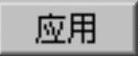 按钮,结果如图6.5.5所示。
按钮,结果如图6.5.5所示。
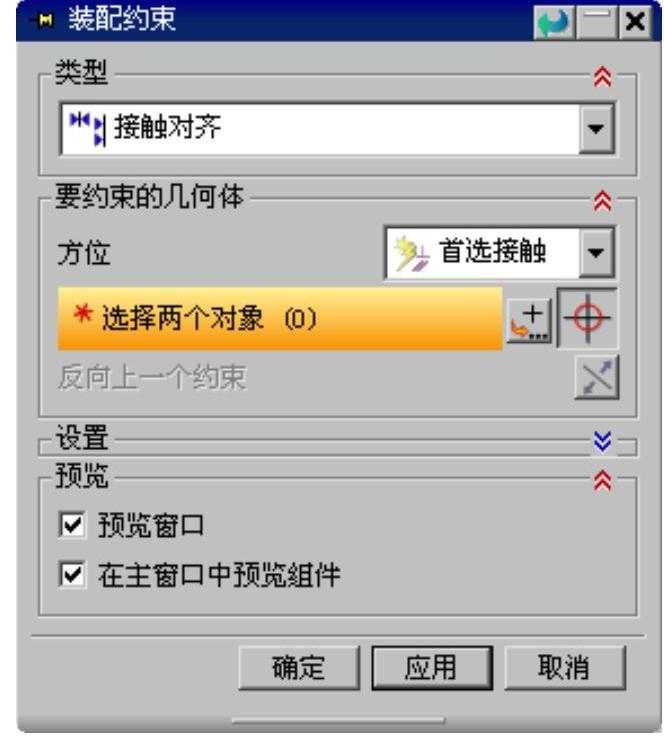
图6.5.2 “装配约束”对话框
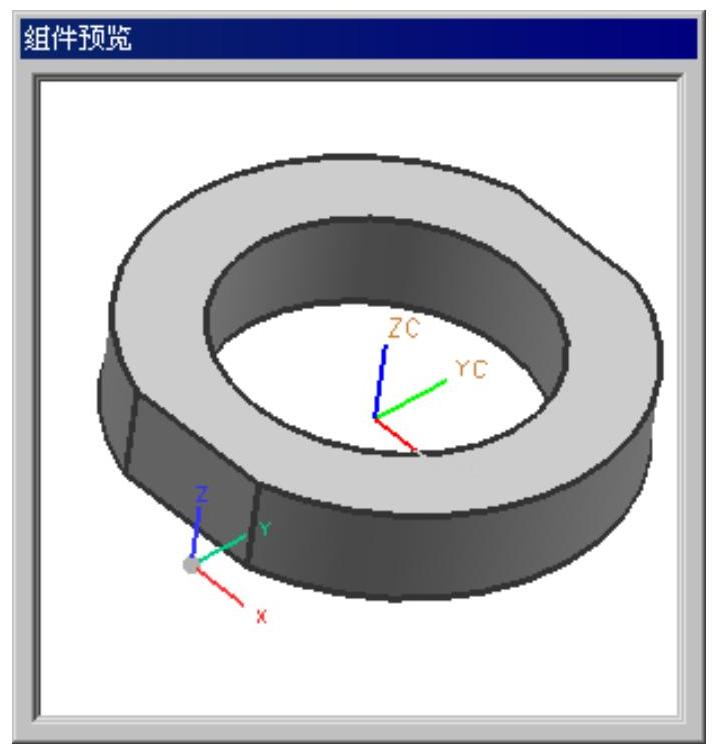
图6.5.3 “组件预览”对话框
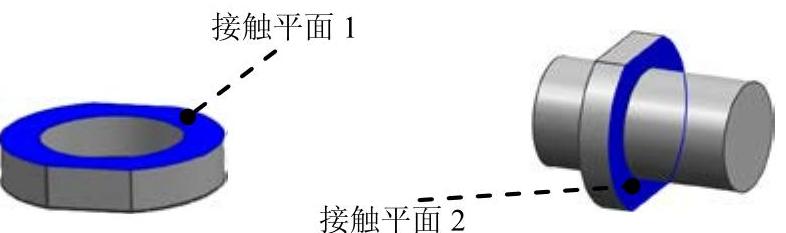
图6.5.4 选取接触面

图6.5.5 接触结果
Step4.添加“对齐”约束。在“装配约束”对话框 区域的
区域的 下拉列表中选择
下拉列表中选择 选项,然后选取图6.5.6所示的对齐平面1和对齐平面2,单击
选项,然后选取图6.5.6所示的对齐平面1和对齐平面2,单击 按钮,结果如图6.5.7所示。
按钮,结果如图6.5.7所示。
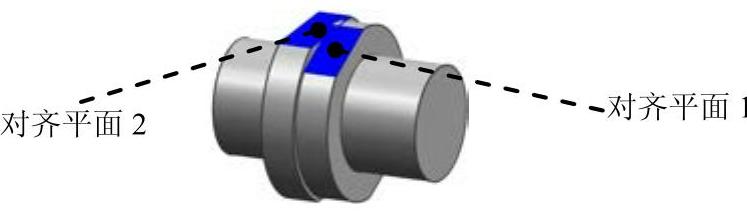
图6.5.6 选择对齐平面

图6.5.7 对齐结果
Step5.添加“同轴”约束。在“装配约束”对话框 区域的
区域的 下拉列表中选择
下拉列表中选择 选项,然后选取图6.5.8所示的曲面1和曲面2,单击
选项,然后选取图6.5.8所示的曲面1和曲面2,单击 按钮,则这两个圆柱曲面的轴重合,结果如图6.5.9所示。
按钮,则这两个圆柱曲面的轴重合,结果如图6.5.9所示。
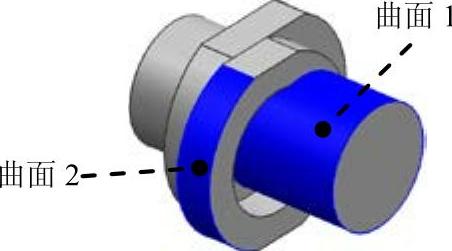
图6.5.8 选择同轴曲面

图6.5.9 同轴结果
注意:
● 约束不是随意添加的,各种约束之间有一定的制约关系。如果后加的约束与先加的约束产生矛盾,那么将不能添加成功。
● 有时约束之间并不矛盾,但由于添加顺序不同可能导致不同的解或者无解。例如现在希望得到图6.5.10所示假设的装配关系:平面1和平面2对齐,圆柱面1和圆柱面2相切,现在尝试使用两种方法添加约束。

图6.5.10 假设装配关系
方法一:先让两平面对齐,然后添加两圆柱面相切,如果得不到图中的位置,可以单击 按钮,这样就能得到图中所示的装配关系。
按钮,这样就能得到图中所示的装配关系。
方法二:先添加两圆柱面接触(相切)的约束,然后让两平面对齐。多操作几次会发现,两圆柱面的切线是不确定的,通过单击 按钮也只能得到两种解。在多数情况下,平面对齐是不能进行的。
按钮也只能得到两种解。在多数情况下,平面对齐是不能进行的。
由上面例子看出,组件装配约束的添加并不是随意的,不仅要求约束之间没有矛盾,而且选择合适的添加顺序也很重要。
